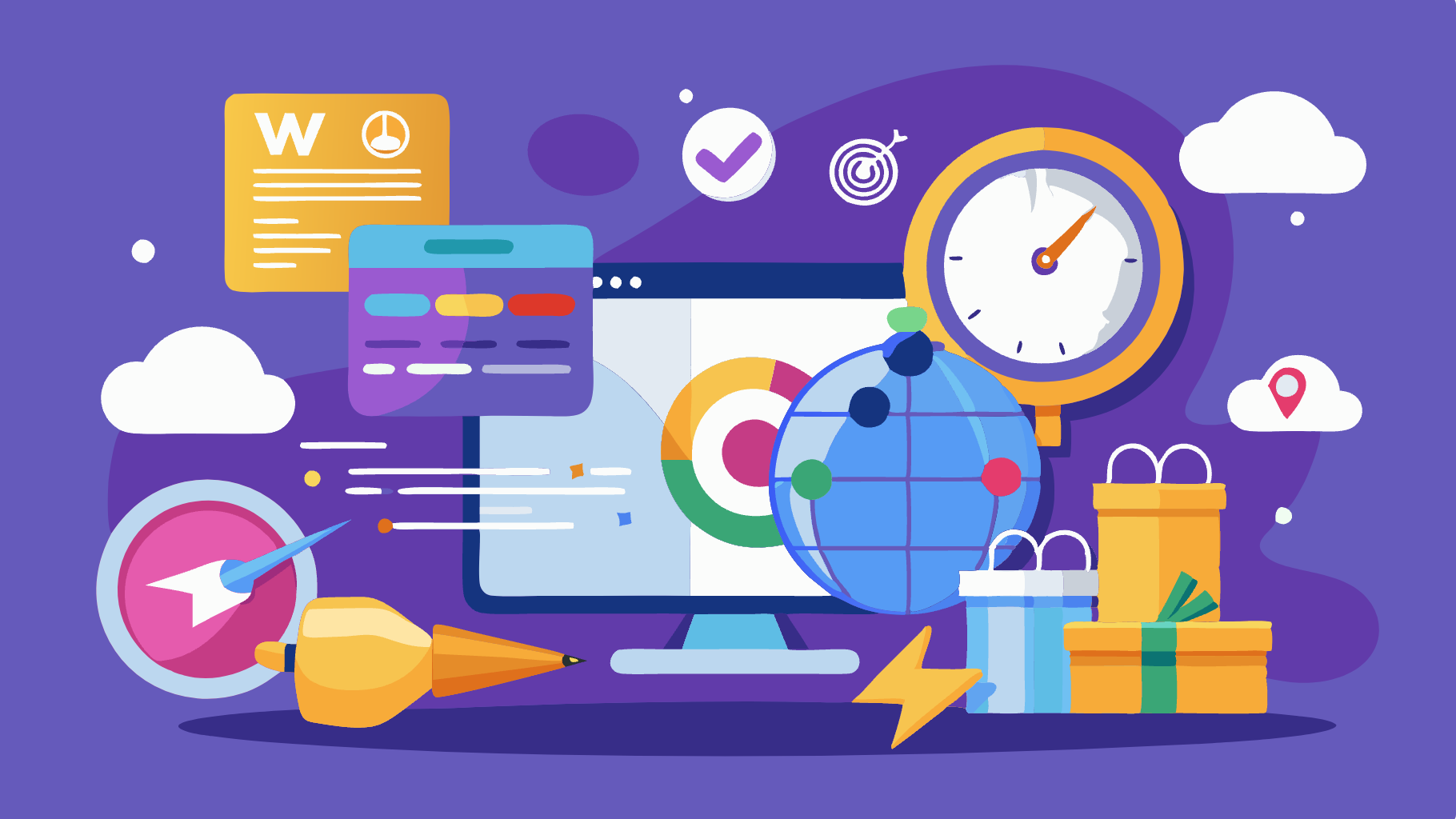Una tienda de WooCommerce con un tiempo de carga lento puede desanimar a posibles clientes y reducir tus ventas.
Los usuarios en línea demandan experiencias rápidas y sin interrupciones; incluso breves demoras en la carga pueden llevarlos a abandonar sus carritos en favor de otra tienda.
En esta guía, te ofreceremos estrategias efectivas para optimizar la velocidad de tu sitio web y acelerar WooCommerce. Podrás asegurar que tu tienda online brinde una experiencia de compra más fluida y satisfactoria para tus clientes.
Forma de acelerar WooCommerce:
1) Opta por un servicio de alojamiento WooCommerce confiable
Elegir el proveedor de hosting adecuado es crucial para el rendimiento de tu tienda WooCommerce.
El alojamiento gestionado de DonWeb para WooCommerce está diseñado específicamente para sitios de comercio electrónico, asegurando el rendimiento óptimo de tu tienda en línea, incluso durante picos de tráfico.
Nuestro servicio de alojamiento WooCommerce proporciona recursos suficientes y una dirección IP dedicada para mejorar el rendimiento de tu tienda.
Como resultado, tu sitio estará preparado para manejar grandes volúmenes de tráfico, almacenar una amplia gama de productos y mostrar imágenes de alta resolución.
Además, nuestros planes de hosting incluyen tecnología avanzada de almacenamiento en caché con LiteSpeed Cache para WordPress (LSCWP). Esto permite acelerar WooCommerce almacenando en caché las páginas web de manera eficiente para un acceso más rápido.
Además de las características de rendimiento, nuestros planes WooCommerce ofrecen un panel de control de alojamiento intuitivo. Puedes integrar fácilmente pasarelas de pago, añadir métodos de envío y acceder a herramientas completas de análisis e informes desde un panel de control fácil de usar.
2) Usa un tema rápido para acelerar WooCommerce
Seleccionar un tema adecuado para acelerar WooCommerce es crucial para optimizar el rendimiento de tu tienda, sin sacrificar sus características y funcionalidades.
Elige un tema liviano que minimice los tiempos de carga. De esta manera, te asegurarás de que tus sitios de WooCommerce y WordPress mantengan su capacidad de respuesta, incluso con muchas funciones de comercio electrónico.
Considera estos temas de WordPress que son ideales para mejorar la velocidad de tu tienda y acelerar WooCommerce:
- Astra: conocido por su rendimiento rápido y adaptabilidad, Astra es una opción favorita entre muchos propietarios de tiendas WooCommerce. Está diseñado para la velocidad y viene con plantillas de comercio electrónico listas para usar que te ayudarán a lanzar tu sitio rápidamente.
- Storefront: desarrollado por el equipo principal de WooCommerce, Storefront se enfoca en la simplicidad y eficacia. Ofrece una integración perfecta con WooCommerce y un rendimiento optimizado del sitio web.
- Botiga: con un diseño limpio y moderno, Botiga es un tema liviano que no sacrifica las opciones de personalización, permitiéndote adaptar el aspecto de tu tienda mientras la mantienes rápida y eficiente.
- Flatsome: conocido por su capacidad de respuesta y flexibilidad, Flatsome es ideal para crear un sitio de comercio electrónico de carga rápida. Con su constructor UX intuitivo, personalizar tu sitio es sencillo, garantizando tanto velocidad como funcionalidad.
3) Gestiona plugins y extensiones de WooCommerce
Un aspecto esencial para optimizar la velocidad y acelerar WooCommerce es la gestión adecuada de los plugins de WordPress y las extensiones de WooCommerce.
Aunque estas herramientas pueden mejorar las características y funcionalidades de tu sitio, sobrecargarlo con demasiados plugins puede ralentizar su rendimiento.
Las auditorías periódicas son cruciales para determinar qué plugins son esenciales y cuáles pueden eliminarse. Sigue estas directrices para una gestión eficiente de los plugins:
- Evalúa y prioriza: analiza cada plugin de WordPress y extensión de WooCommerce por su impacto en el rendimiento y su necesidad. Mantén solo los que sean indispensables para el funcionamiento de tu tienda de comercio electrónico.
- Elimina los plugins innecesarios: desactiva y desinstala los plugins y extensiones que no utilices activamente. Esto optimiza el rendimiento de tu sitio y mejora la seguridad.
- Opta por plugins multifunción: elige plugins que cumplan múltiples propósitos, reduciendo la necesidad de instalar adicionales. Por ejemplo, selecciona plugins de optimización de imágenes que compriman imágenes y las conviertan a formatos eficientes como WebP en una sola acción.
- Considera alternativas ligeras: busca plugins que sean eficientes sin comprometer la funcionalidad esencial. Por ejemplo, los plugins SEO ligeros pueden mejorar la visibilidad de tu sitio en los resultados de búsqueda sin una demanda significativa de recursos.
4) Comprime y optimiza imágenes
Las imágenes de productos en alta resolución son esenciales para mostrar los artículos de tu tienda WooCommerce. Sin embargo, si no están optimizadas, pueden ralentizar el sitio web.
Los archivos de imagen grandes prolongan el tiempo de carga de tu tienda WooCommerce, afectando la experiencia del usuario.
Para solucionar este problema, necesitas comprimir y optimizar las imágenes de WooCommerce. Este proceso reduce el tamaño del archivo sin sacrificar la calidad, resultando en tiempos de carga más rápidos.
Existen varios plugins de compresión de imágenes en el repositorio de WordPress, como Smush, ShortPixel e Imagify. Estos plugins pueden comprimir automáticamente las imágenes al subirlas, integrándose perfectamente en la rutina de gestión de tu sitio.
Implementar la carga diferida (lazy loading) es otra estrategia eficaz para optimizar las imágenes en WordPress.
La carga diferida permite que las imágenes de tu sitio web WooCommerce se carguen a medida que se desplazan por la página. Esto puede reducir drásticamente los tiempos de carga iniciales de la página, especialmente en páginas de productos con muchas imágenes.
Muchos plugins modernos como WP Rocket ofrecen la funcionalidad de carga diferida, simplificando este proceso de optimización de imágenes en tu sitio.
5) Optimiza la distribución de vídeo
Utilizar vídeos en tus escaparates de productos puede mejorar significativamente el atractivo de tu tienda y acelerar WooCommerce. Sin embargo, alojar archivos de vídeo de gran tamaño directamente en tu sitio web puede ralentizar los tiempos de carga de las páginas.
Una práctica recomendada es subir tus vídeos a una plataforma de alojamiento de vídeos como YouTube y luego incrustar estos vídeos en tu sitio de WordPress.
Este enfoque minimiza las demandas de almacenamiento y ancho de banda en tu servidor de alojamiento, ayudando a acelerar WooCommerce.
Además, estas plataformas para compartir vídeos están diseñadas para ajustar automáticamente la calidad de reproducción de los vídeos en función del dispositivo y la conexión a Internet del espectador.
Esto garantiza que tus clientes disfruten de una experiencia de visionado fluida cuando vean vídeos en tu tienda online.
6) Aumenta el límite de memoria de WordPress
WooCommerce puede necesitar un límite de memoria de WordPress más alto para funcionar eficazmente.
Aumentar el límite de memoria ayuda a evitar errores y minimiza el retraso durante el procesamiento de solicitudes, resultando en un rendimiento más fluido para tu tienda y así, acelerar WooCommerce.
Para la mayoría de los sitios WooCommerce, es aconsejable establecer el límite de memoria de WordPress en al menos 256 MB. Esta cantidad de memoria garantiza los recursos adecuados para gestionar las solicitudes y soportar numerosos usuarios simultáneamente.
Para sitios más grandes con muchos plugins o alto tráfico, puede ser necesario un límite de memoria más alto.
Los clientes de DonWeb pueden aumentar rápidamente el límite de memoria de su sitio a través del Panel de hosting de DonWeb. Aquí te explicamos cómo hacerlo:
- Ve a Avanzado → Configuración de PHP desde tu Panel de hosting de DonWeb.
- Accede a la pestaña Opciones PHP y desplázate hasta el campo memoryLimit.
7) Actualiza la versión de PHP
Mantener una versión de PHP actualizada es crucial para optimizar la velocidad de tu sitio y acelerar WooCommerce. Las versiones más recientes de PHP generalmente ofrecen mejoras en la velocidad de ejecución y en la gestión de recursos, lo que contribuye a un sitio web más eficiente.
Para los usuarios de DonWeb, aquí tienes cómo actualizar tu versión de PHP en el Panel de hosting de DonWeb:
- En tu Panel de hosting de DonWeb, ve a Mi sitio Web → Configuración PHP.
- Ve a la pestaña Versión PHP, donde encontrarás una lista de las versiones de PHP disponibles.
- Elige la última versión y haz clic en Actualizar para aplicar el cambio.
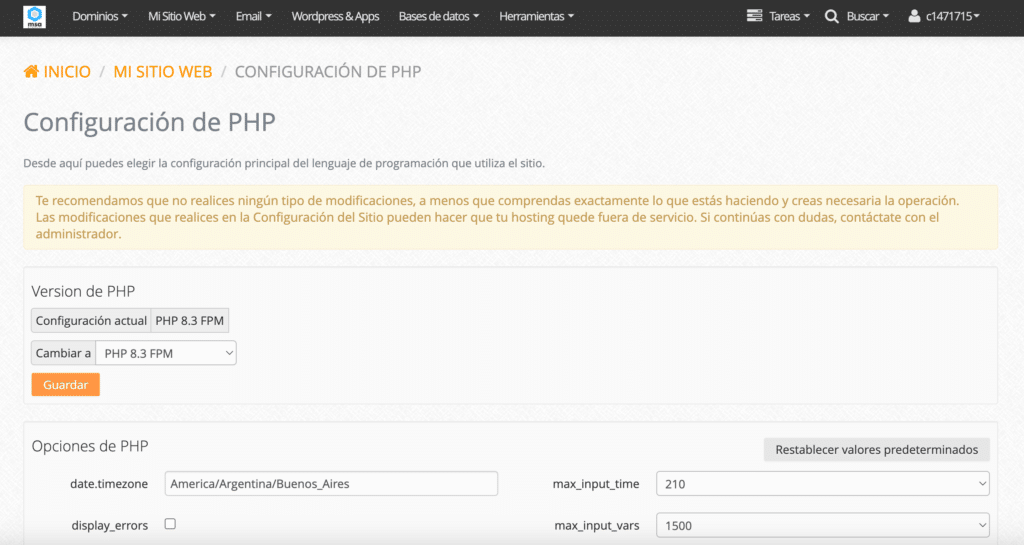
8) Minifica JavaScript, CSS y HTML
La minimización de scripts JavaScript, CSS y HTML mediante la eliminación de caracteres innecesarios como espacios en blanco, comentarios y delimitadores optimiza su tamaño sin alterar su funcionalidad. Esta reducción del tamaño de los archivos acelera la carga del sitio web.
Además, muchos sitios web acumulan código innecesario de plugins o temas inactivos, lo que ralentiza el rendimiento. Puedes acelerar aún más tu sitio eliminando las secuencias de comandos y hojas de estilo innecesarias, especialmente las relacionadas con funciones del sitio que no se utilizan.
Para minificar tus scripts y eliminar el código redundante, considera estos enfoques:
- Utiliza plugins: Extensiones de WordPress como WP Rocket, Autoptimize y W3 Total Cache pueden minificar automáticamente los archivos JavaScript, HTML y CSS. También ayudan a identificar y eliminar scripts no utilizados en tu sitio.
- Optimización manual: Para quienes tengan experiencia en desarrollo web, una opción es limpiar manualmente el código de tu sitio para descartar scripts innecesarios y minificar los archivos. Este enfoque requiere precaución para evitar problemas de funcionalidad del sitio.
9) Limpia la base de datos de WooCommerce
Con el tiempo, la base de datos de tu WooCommerce puede acumular datos innecesarios, como revisiones antiguas de productos, opciones transitorias caducadas y datos de pedidos obsoletos, lo que provoca la saturación de la base de datos. Estos datos pueden contribuir a la lentitud de carga del sitio al prolongar la ejecución de las consultas a la base de datos, afectando al rendimiento general del sitio.
Limpiar tu base de datos de WooCommerce de datos innecesarios puede mejorar la eficiencia de las consultas a la base de datos, acelerando tu sitio web a largo plazo. A continuación te explicamos cómo limpiar tu base de datos de WooCommerce:
- Utiliza plugins de optimización de bases de datos: Herramientas como WP-Optimize o Advanced Database Cleaner te ayudan a optimizar tu base de datos de WordPress. Ofrecen una interfaz intuitiva para eliminar revisiones de entradas, borradores, comentarios y opciones transitorias sin necesidad de interactuar directamente con la base de datos.
- Limpieza manual a través de phpMyAdmin: Para quienes tengan conocimientos técnicos, phpMyAdmin proporciona más control sobre la limpieza de la base de datos de WordPress. Este método consiste en identificar y eliminar manualmente las tablas o entradas innecesarias. Ten cuidado para evitar la eliminación accidental de datos cruciales.
10) Limita las revisiones de WordPress
WordPress almacena automáticamente las revisiones de tus entradas y páginas durante la edición, lo que ayuda a restaurar versiones anteriores. Sin embargo, un número excesivo de revisiones puede agrandar tu base de datos, ralentizando potencialmente tu sitio.
Para acelerar WooCommerce, puedes limitar el número de revisiones de WordPress. A continuación te explicamos cómo hacerlo:
- Utiliza un plugin: WP-Optimize ofrece una forma intuitiva de controlar y limitar las revisiones, optimizando así la eficiencia de tu base de datos.
- Modifica wp-config.php: También puedes establecer directamente un límite de revisiones añadiendo código a tu archivo wp-config.php. Agrega
define('WP_POST_REVISIONS', 5);para especificar un máximo de 5 revisiones por entrada. Adapta este valor a tus necesidades.
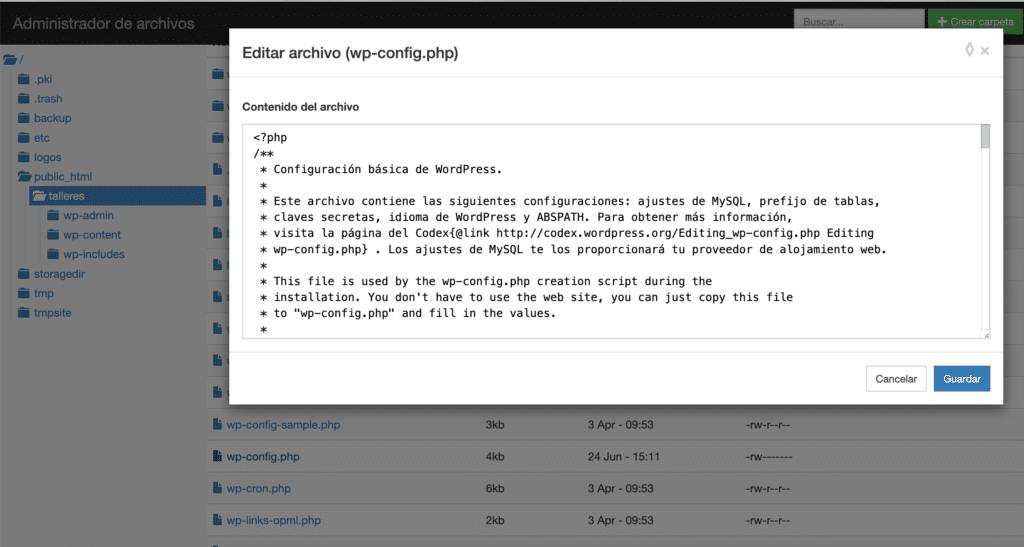
11) Utiliza un plugin antispam
Los comentarios spam también pueden llenar tu base de datos, provocando una hinchazón innecesaria y ralentizando tu tienda WooCommerce. Para combatir los comentarios spam en WordPress y preservar la velocidad de tu sitio, considera instalar un plugin antispam como Akismet.
Akismet compara los comentarios con su extensa base de datos global de spam, bloqueando eficazmente el contenido no deseado que se infiltre en tu sitio. Al instalar el plugin, tendrás que adquirir una clave API de Akismet, que está disponible a través de las instrucciones posteriores a la activación.
Una vez que tengas la clave API, configura tus preferencias de moderación de comentarios y gestión de spam en los ajustes del plugin. Akismet automatizará el proceso de filtrado de spam, contribuyendo a la velocidad y eficiencia sostenidas de tu tienda WooCommerce.
12) Desactiva fragmentos de carrito AJAX
WooCommerce utiliza fragmentos de carrito AJAX para actualizar el contenido del carrito de forma dinámica, eliminando la necesidad de recargar la página cada vez que se añade un producto. Esta función, aunque beneficiosa para la experiencia del usuario, puede generar peticiones AJAX adicionales, ralentizando potencialmente tu sitio en páginas de datos del carrito no esenciales.
Desactivar los fragmentos de carrito AJAX de WooCommerce puede mejorar así el rendimiento, especialmente en páginas ricas en contenido. Para desactivar los fragmentos de carrito AJAX, tendrás que insertar un código personalizado en el archivo functions.php de tu tema. El código podría parecerse al siguiente:
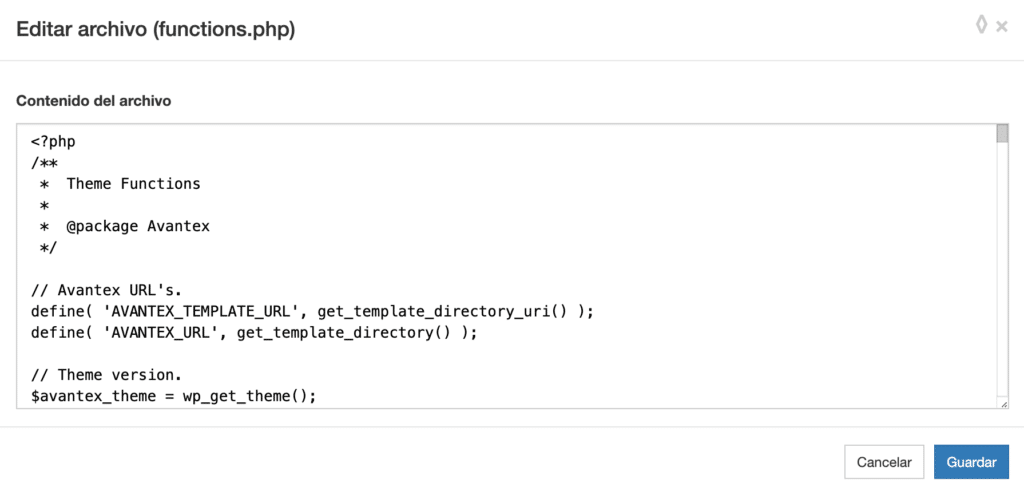
add_action( 'wp_enqueue_scripts', 'dequeue_woocommerce_cart_fragments', 11);
function dequeue_woocommerce_cart_fragments() {
if (is_front_page()) wp_dequeue_script('wc-cart-fragments');
}Este fragmento de código evalúa si la página actual es la página principal y, en caso afirmativo, elimina el script de fragmentos del carrito. Modifica la condición (is_front_page()) según sea necesario para aplicarla a diferentes páginas.
A continuación, ve a WooCommerce → Ajustes y selecciona la pestaña Productos. Luego, activa la opción Redirigir a la página del carrito tras la adición correcta y desplázate hacia abajo para hacer clic en Guardar cambios.
Ten cuidado al implementar código personalizado para evitar problemas involuntarios de funcionalidad del sitio. Es esencial hacer una copia de seguridad de tu sitio antes de modificar los archivos del tema.
13) Utiliza la paginación en tus contenidos
Implementar la paginación para los listados de productos, los comentarios y las secciones de opinión en tu tienda, puede mejorar el rendimiento del sitio al reducir el número de elementos que se cargan en cada página y así, acelerar WooCommerce. Este enfoque disminuye las consultas al servidor y acelera la carga de la página, lo que es especialmente beneficioso para las tiendas con grandes inventarios o áreas de participación activa. La paginación también mejora la experiencia del usuario al simplificar la navegación por el sitio.
Para añadir la paginación a tu sitio de WordPress, explora primero la configuración de tu tema. Muchos temas compatibles con WooCommerce ofrecen opciones de paginación integradas en sus paneles de personalización.
Conclusión de acciones para acelerar WooCommerce
Mejorar el rendimiento de tu tienda y acelerar WooCommerce es fundamental para proporcionar una experiencia de compra fluida a tus clientes.
En esta guía, hemos examinado diversas tácticas para acelerar las tiendas WooCommerce, desde elegir el proveedor de alojamiento adecuado hasta implementar la paginación en tus páginas.
Además de aplicar estas estrategias de optimización, es importante realizar un monitoreo y ajustes periódicos para asegurar que tu tienda WooCommerce se mantenga rápida, receptiva y competitiva.
Si estás profundizando tus conocimientos en el mundo WordPress y necesitas un servicio de hosting que se adapte a tus necesidades, te invitamos a conocer los planes de WordPress Hosting que DonWeb tiene para ofrecerte.